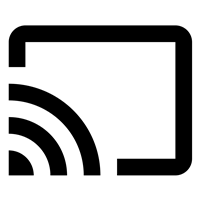Disney Plus menerjah pemandangan streaming pada awal tahun ini - dan perkara tidak akan sama lagi! Meme Baby Yoda telah mengambil alih internet, dan pustaka kandungan lengkap Marvel dan Pixar hanya berlangganan.

Anda boleh mengakses Disney Plus dengan pelbagai cara. Secara langsung dari sumber atau melalui tawaran bundle baru. Anda juga dapat menontonnya menggunakan Chromecast. Nyaman, ya. Tetapi siri Star Wars baru benar-benar layak dilancarkan di skrin besar dan tidak dilihat dari peranti mudah alih. Oleh itu, bagaimana sebenarnya anda dapat mewujudkannya?
Bagaimana Anda Chromecast Disney Plus di TV "Dumb" anda
Kadang-kadang anda lupa bahawa TV pintar sudah lama tidak wujud. Banyak orang mempunyai TV skrin besar yang tidak termasuk dalam kategori pintar, tetapi mereka masih cukup hebat. Oleh itu, mengapa mereka mesti menyingkirkan mereka? Sekiranya anda ingin mempunyai pilihan untuk menghantar kandungan ke TV dari peranti mudah alih, anda memerlukan peranti Chromecast.
Dan jika anda memilikinya, ini bermakna anda juga boleh menghantar Disney Plus. Perkara pertama yang anda perlukan adalah akaun Disney Plus. Sekiranya anda belum mendaftar, yang perlu anda lakukan ialah pergi ke Disney Plus dan ikuti semua langkahnya. Anda juga mempunyai percubaan percuma selama tujuh hari untuk memastikan anda benar-benar ingin menunaikannya. Kemudian ikuti langkah-langkah di bawah:
- Pasang peranti Chromecast anda ke salah satu port HDMI.
- Gunakan alat kawalan jauh anda untuk beralih ke input HDMI yang betul.
- Akses akaun Disney Plus anda dari peranti mudah alih.
- Cari filem atau rancangan TV yang ingin anda tonton dan buka.
- Ketik ikon Chromecast, di sudut kanan atas peranti anda.
- Pilih TV anda dari senarai peranti yang akan anda lihat di skrin.
- Selamat mencuba!

Bagaimana Anda Chromecast Disney Plus di TV Android Anda
Bagi mereka yang mempunyai TV pintar Android dan tidak sabar untuk melihat semua kandungan segar dan menarik yang ditawarkan oleh Disney Plus, ini adalah proses yang lebih mudah. Anda tidak memerlukan peranti Chromecast, jadi anda tidak perlu risau untuk mengkonfigurasinya dan memasangnya dengan betul.
Yang harus anda lakukan ialah memastikan TV anda disambungkan ke rangkaian wayarles yang sama dengan peranti mudah alih anda. Atau komputer yang anda rancangkan untuk Chromecast Disney Plus.
- Hidupkan TV Android anda.
- Log masuk ke Akaun Disney anda pada peranti mudah alih.
- Pilih rancangan atau filem yang ingin anda tonton.
- Ketuk ikon Chromecast di sudut kanan atas.
- Cari TV anda dari senarai peranti yang anda lihat.
Menghantar Disney Plus dari Web
Sekiranya lebih mudah bagi anda untuk mengakses Disney Plus dari komputer riba atau komputer meja anda, anda juga boleh menghantar kandungan dengan cara itu. Disney Plus menyokong Chromecast dari web. Anda hanya perlu menggunakan penyemak imbas Google Chrome untuk melakukannya.
Apabila anda log masuk ke akaun Disney Plus di penyemak imbas web anda dan mula memainkan filem atau rancangan TV, anda akan melihat ikon Chromecast muncul di sudut kanan atas. Cukup ketik ikon untuk mencari TV anda dalam senarai.

Sekiranya Anda Tidak Melihat Ikon Pelakon
Salah satu masalah yang paling umum ketika menggunakan Chromecast ialah ikon pemeran tidak muncul. Apabila ini berlaku, ia boleh mengecewakan. Anda sudah siap semuanya dan bersedia untuk pergi. Tiba-tiba, peranti Chromecast dan peranti mudah alih anda tidak akan tersambung. Berikut adalah beberapa perkara yang boleh anda lakukan apabila ini berlaku:
- Periksa sama ada peranti mudah alih anda disambungkan ke Wi-Fi. Sekiranya demikian, adakah rangkaian wayarles yang sama disambungkan ke peranti Chromecast anda?
- Periksa sambungan internet anda. Tetapkan semula penghala anda dan kemudian periksa untuk melihat apakah ikon pemeran telah muncul.
- Sekiranya anda masih tidak dapat melihat ikon Cast di aplikasi Disney Plus anda, cuba keluar dari aplikasinya dan lancarkan lagi.
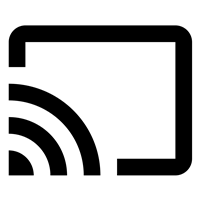
Langkah-langkah ini harus memastikan bahawa anda berjaya menyambungkan Disney Plus ke TV anda sehingga anda dapat menikmati semua kandungan hebat.
Ke Chromecast atau Tidak
Semua orang biasa menggunakan telefon pintar atau tablet ketika mereka perlu mengakses sesuatu dengan cepat. Dan semasa menghantar kandungan di TV anda, jalan pintas yang sangat kemas untuk menonton apa yang anda mahukan. Kadang-kadang, anda hanya akan menonton episod The Mandalorian di telefon anda di tempat tidur, tetapi pada masa lain anda mesti melihatnya di skrin besar. Hanya dengan beberapa klik dan ada. Mungkin ada gangguan, tentu saja, tetapi secara keseluruhan ini adalah cara yang hebat untuk menonton kandungan Disney plus kegemaran anda.
Adakah anda menggunakan Chromecast untuk menonton Disney Plus? Dan adakah anda mempunyai masalah dengannya? Beritahu kami di bahagian komen di bawah.